Mit den beeindruckenden Funktionen von AliveColors können Sie tolle Bilder von Grund auf neu erstellen. Dieses Tutorial zeigt, wie Sie ein kreatives Desktop-Hintergrundbild erstellen. Sie können auch ein Handy-Hintergrundbild oder Bilder für soziale Netzwerke erstellen.
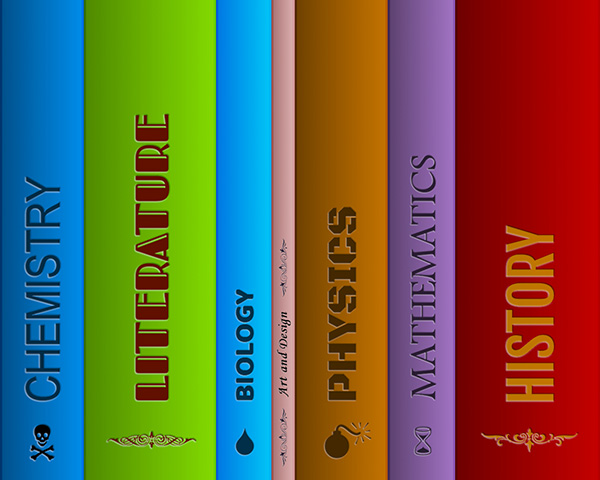 Bücherregal-Wallpaper
Bücherregal-Wallpaper
Erstellen Sie ein neues Dokument im AliveColors-Bildeditor (Datei -> Neu... oder Strg+N). Beim Erstellen von Bildern für soziale Netzwerke können Sie die eingebauten Presets in der Web-Gruppe benutzen.
Aktivieren Sie die Lineale-Option (Strg+R). Wählen Sie das Verschieben-Werkzeug  in der Werkzeugleiste und erstellen Sie mehrere vertikale Hilfslinien in unterschiedlichen Abständen voneinander. Um eine Hilfslinie zu erstellen, bewegen Sie den Mauszeiger über das vertikale Lineal, halten Sie die linke Maustaste gedrückt und schieben Sie sie an die gewünschte Stelle im Dokument.
in der Werkzeugleiste und erstellen Sie mehrere vertikale Hilfslinien in unterschiedlichen Abständen voneinander. Um eine Hilfslinie zu erstellen, bewegen Sie den Mauszeiger über das vertikale Lineal, halten Sie die linke Maustaste gedrückt und schieben Sie sie an die gewünschte Stelle im Dokument.
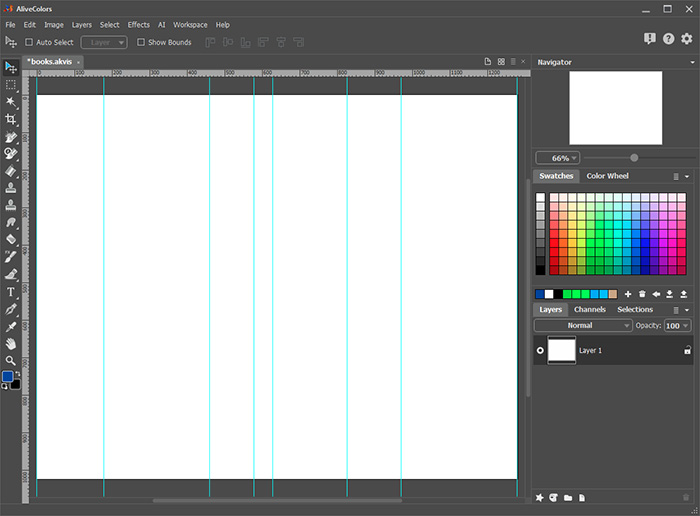 Hilfslinien erstellen
Hilfslinien erstellen
Aktivieren Sie das Werkzeug Rechteckauswahl  und wählen Sie den Bereich zwischen zwei benachbarten Hilfslinien aus. Aktivieren Sie dann das Füllwerkzeug
und wählen Sie den Bereich zwischen zwei benachbarten Hilfslinien aus. Aktivieren Sie dann das Füllwerkzeug  und füllen Sie den ausgewählten Bereich mit einer beliebigen Farbe.
und füllen Sie den ausgewählten Bereich mit einer beliebigen Farbe.
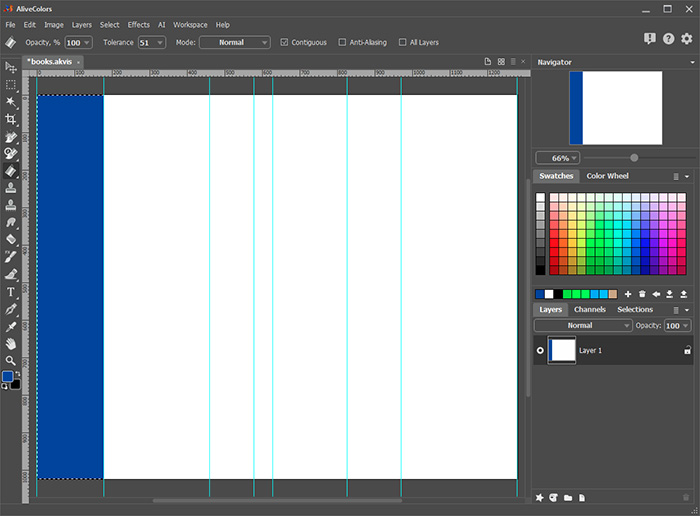 Mit Farbe füllen
Mit Farbe füllen
Aktivieren Sie das Verlaufswerkzeug  , wählen Sie das Default-Preset in der Bibliothek aus und ändern Sie den Mischmodus in Multiplizieren. Wenden Sie einen horizontalen Farbverlauf auf den ausgewählten Bereich an. Halten Sie die Umschalttaste gedrückt, um eine gerade Verlaufslinie zu ziehen.
, wählen Sie das Default-Preset in der Bibliothek aus und ändern Sie den Mischmodus in Multiplizieren. Wenden Sie einen horizontalen Farbverlauf auf den ausgewählten Bereich an. Halten Sie die Umschalttaste gedrückt, um eine gerade Verlaufslinie zu ziehen.
Bearbeiten Sie andere Bereiche des Dokuments auf die gleiche Weise.
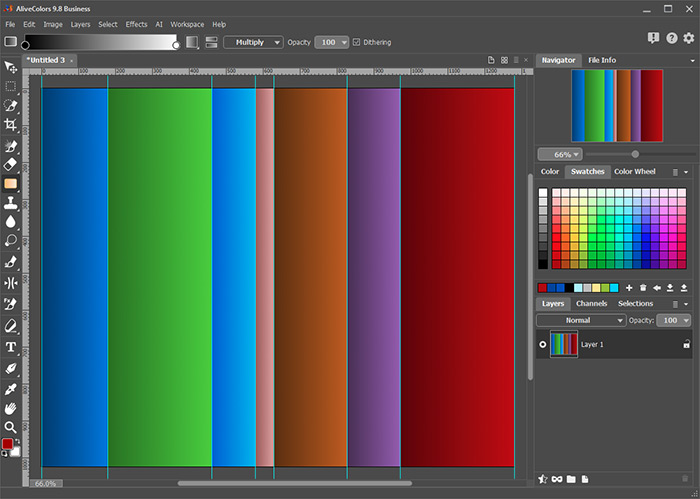 Farbverläufe hinzugefügt
Farbverläufe hinzugefügt
Wählen Sie das Werkzeug Abdunkeln  aus, verringern Sie die Größe auf 10 Pixel, verringern Sie die Härte auf 90%, stellen Sie den Umfang auf Mitteltöne ein und zeichnen Sie vertikale Linien entlang der Grenze zwischen benachbarten Verläufen. Um eine gerade Linie zu erstellen, klicken Sie auf den Startpunkt, drücken Sie die Umschalttaste und klicken Sie dann auf den Endpunkt.
aus, verringern Sie die Größe auf 10 Pixel, verringern Sie die Härte auf 90%, stellen Sie den Umfang auf Mitteltöne ein und zeichnen Sie vertikale Linien entlang der Grenze zwischen benachbarten Verläufen. Um eine gerade Linie zu erstellen, klicken Sie auf den Startpunkt, drücken Sie die Umschalttaste und klicken Sie dann auf den Endpunkt.
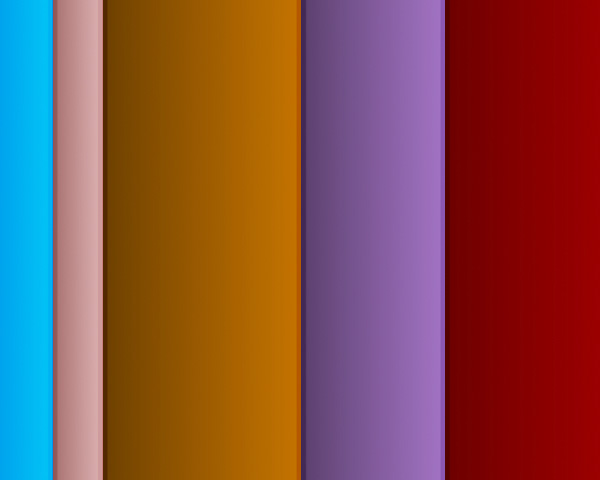 Volumen verleihen
Volumen verleihen
Fügen Sie Buchtitel hinzu. Wählen Sie das Text-Werkzeug  aus, passen Sie die Einstellungen an und geben Sie den Namen eines Buches ein.
aus, passen Sie die Einstellungen an und geben Sie den Namen eines Buches ein.
 Titel hinzugefügt
Titel hinzugefügt
Aktivieren Sie das Verschieben-Werkzeug  und platzieren Sie den Text mit dem Befehl Bearbeiten -> Transformieren -> Um 90o gegen UZS drehen. Passen Sie gegebenenfalls die Textparameter an: Schriftart, Größe und Farbe.
und platzieren Sie den Text mit dem Befehl Bearbeiten -> Transformieren -> Um 90o gegen UZS drehen. Passen Sie gegebenenfalls die Textparameter an: Schriftart, Größe und Farbe.
Öffnen Sie die Liste der Ebeneneffekte, indem Sie im Ebenen-Bedienfeld auf das Symbol  klicken und Prägen auswählen. Passen Sie die Effekteinstellungen wie folgt an:
klicken und Prägen auswählen. Passen Sie die Effekteinstellungen wie folgt an:
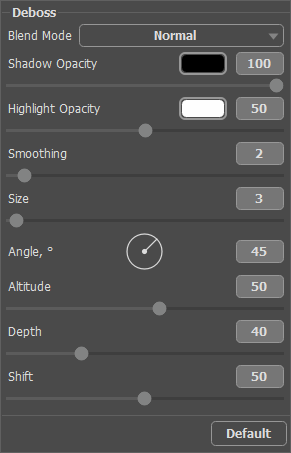 Prägen-Effekteinstellungen
Prägen-Effekteinstellungen
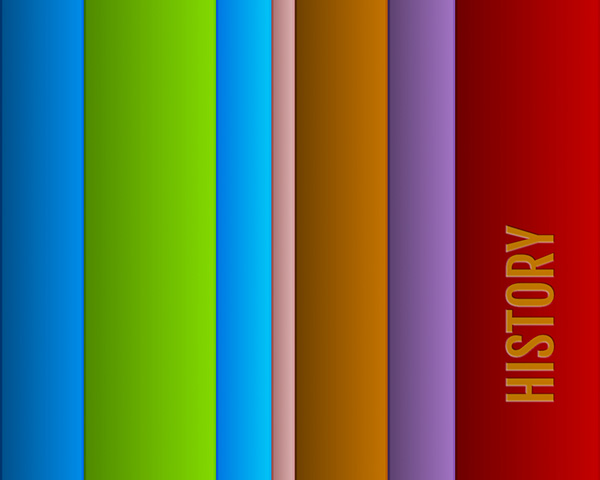 Buchrücken
Buchrücken
Fügen Sie Titel zu anderen Buchrücken hinzu.
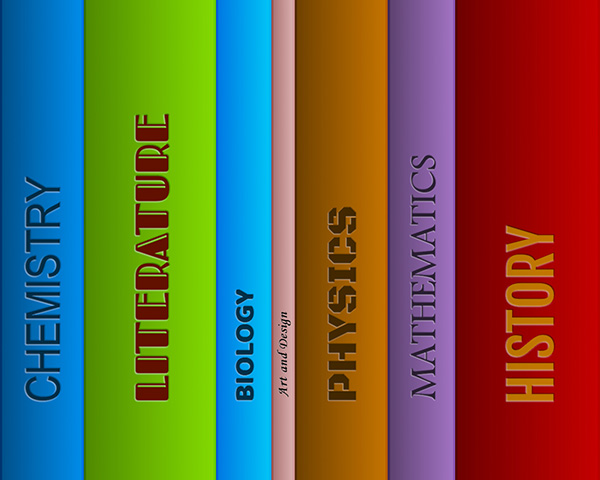 Alle Titel hinzugefügt
Alle Titel hinzugefügt
Wenn Sie möchten, können Sie mehr Abwechslung bringen, indem Sie verschiedene Bilder und Muster hinzufügen.
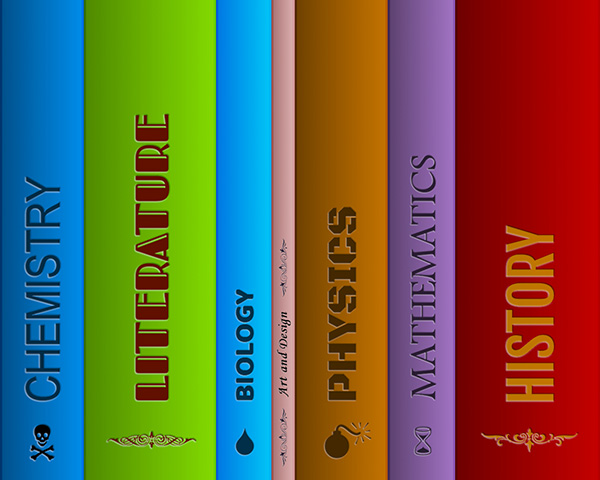 Ergebnis
Ergebnis
